如何将flac格式的音频文件转换为MP3格式?
Posted
tags:
篇首语:本文由小常识网(cha138.com)小编为大家整理,主要介绍了如何将flac格式的音频文件转换为MP3格式?相关的知识,希望对你有一定的参考价值。
如题,呵呵
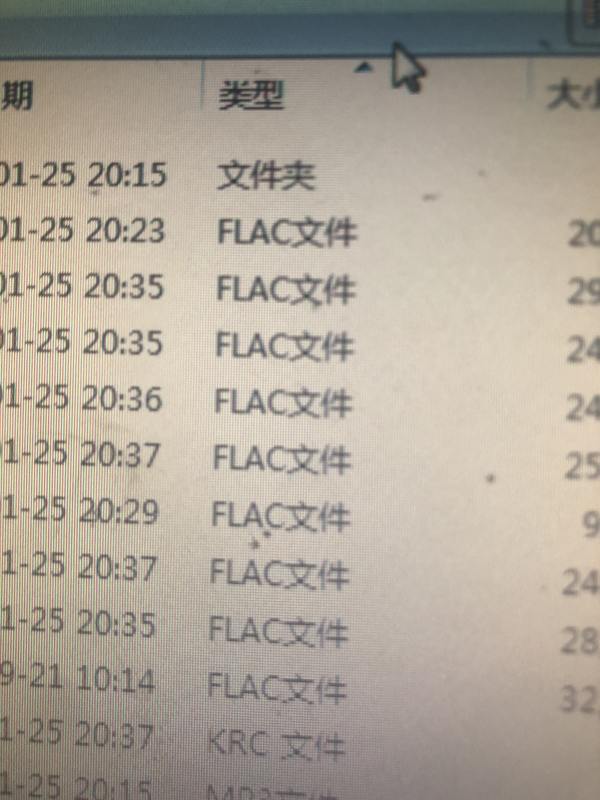
可以使用魔影工厂来进行格式的转换。
具体操作方法如下:
1、首先,在电脑360软件管家里面搜索“魔影工厂”软件,并下载安装好

2、进入到下载安装好的魔影工厂软件里面,选择常见音频文件下方的MP3文件选项

3、再点击添加文件。添加flac格式的音频文件

4、点击确认转为MP3文件格式

5、然后选择输出保存的位置。设置好以后就点击开始转换
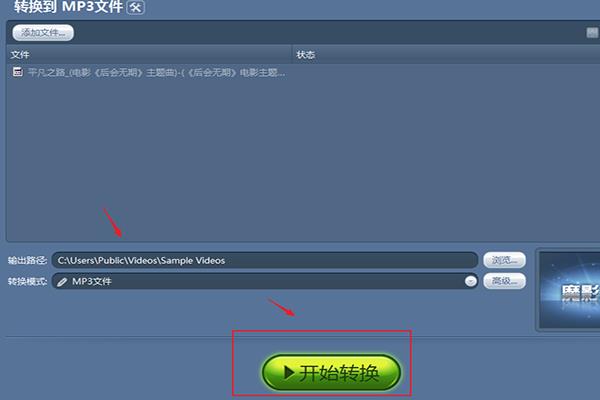
6、稍等片刻就会显示转换成功,打开保存的文件查看
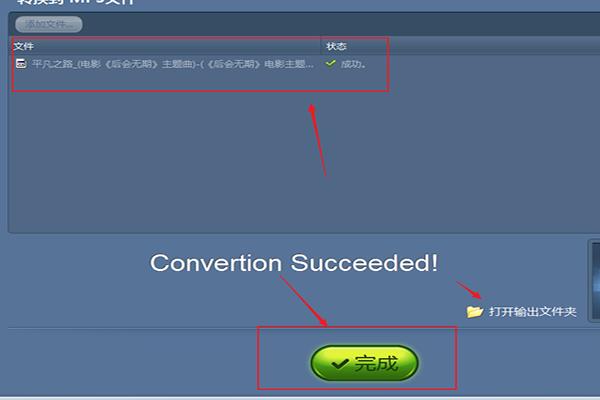
7、在保存的位置文件里面就会发现已经转换好的MP3文件,至此就转换完成

在我们日常娱乐和日常工作中,怎么把FLAC转换为MP3?
flac是一种无损音频压缩编码,它的特点是无损压缩。和其他有损压缩编码比如说mp3及wma不同,flac不会破坏任何原有的音频信息,因此flac可以还原音乐光盘音质。但很多音乐播放器不支持播放flac格式音乐文件。如果想播放flac格式音乐,只能将其转换成通用的mp3格式,那怎么将flac音频转换成mp3格式呢?下面教你一个简单实用的方法。
工具:风云音频处理大师
风云音频处理大师支持FLAC转MP3、m4a转mp3、WAV转MP3、OGG转MP3、WMA转MP3、音频剪切、音频合并、音频提取等音频处理的功能。界面简单,清晰明了,操作起来也十分方便。

请点击输入图片描述
准备:
电脑
flac格式音频文件
风云音频处理大师软件
具体步骤:
1.在浏览器中搜索“风云音频处理大师”,进入官网下载并将其安装在电脑上。


然后我们找到flac格式的音频文件

2.安装风云音频处理大师,之后打开主界面,点击主界面上的第一个选项“音频转换”。

3.进入操作界面后,我们点击中间的“添加文件“按钮,将所需要转换的音频文件导入。如果需要批量转换,我们可以直接点击”添加文件夹“将音频全部导入!因为我们需要将flac转换成mp3格式,所以我们在方输出格式处找到并单击选择”MP3“。


4.设置输出路径,即保存路径,我们可以保持默认设置。之后,点击开始转换,稍等几秒钟等待转换完成。转换完成后,我们点击”打开文件,打开转换后的文件。
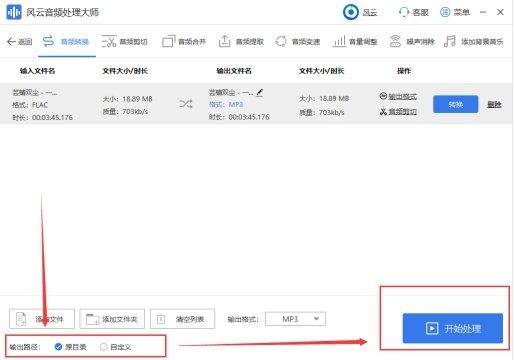

我们可以看到转换完成后的文件类型变成了mp3格式了。转换成功。

好啦,以上就是小编今天和大家分享的flac转mp3格式的办法啦!
参考技术B 回答将FLAC格式转为MP3格式方法:1.首先电脑里面要安装有“格式工厂”这个软件,没有的话可以自己下载一个。然后打开它,选择你要最终形成的文件格式,这里我们是要选择 音频-MP3。2.点开后会弹出一个对话框,选择“添加文件”打开你要转换的音乐。也可以在这里先选择好存储的位置。一般默认就可以了。3.点开后会弹出一个对话框,选择“添加文件”打开你要转换的音乐。(Ctrl+A可以全选)4.可以自由选择是否需要更改输出后的配置,如果需要就选择“输出配置”设置好了点击确认,不需要则可以免去这个步骤。5.选取好自己需要转换的文件之后就点击“确定”就进入到首页里面的转换界面了,这时只需要点击“开始”就可以了。电脑会自动转换。6.转换完成后电脑屏幕右下角就会出现提示,告诉你已经完成。
希望能帮助到您
提问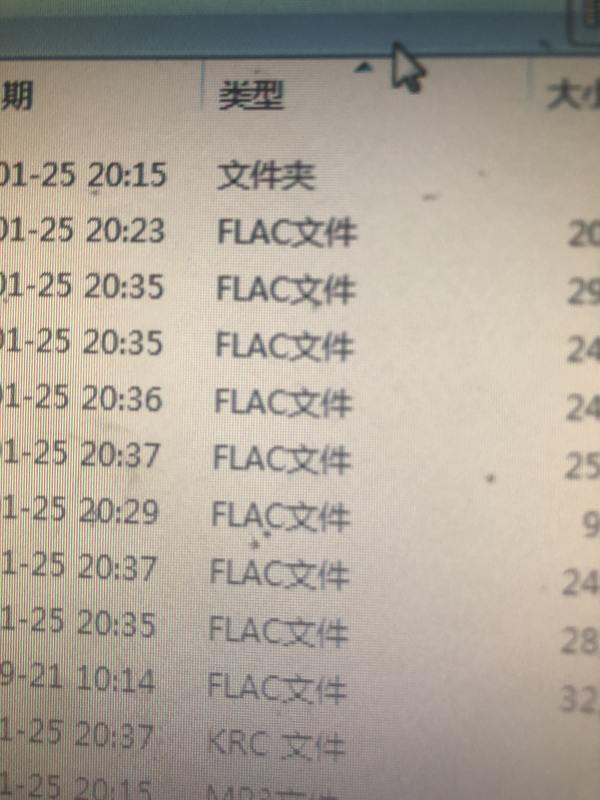
这种也可以转MP3吗?
回答可以的
参考技术C在我们日常娱乐和日常工作中,如果遇见将FLAC转换为MP3格式的问题怎么解决呢?其实很简单,使用第三方软件转换就好了,以我自己使用的【风云音频处理大师】为例。
打开风云音频处理大师,在主界面上选择并点击”音频转换“进入操作界面。
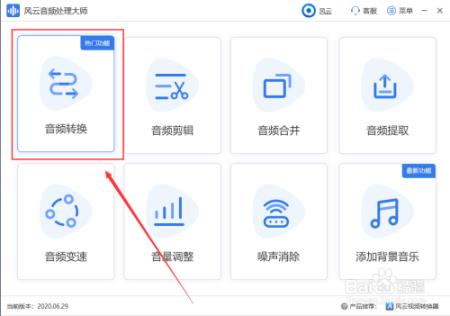

点击界面中间的”添加文件“或者也可以直接将文件拖入进来。需要批量转换的话可以点击”添加文件夹“将全部需要转换的音频导入!


选择输出格式,因为我们要将其转换为mp3格式,所以我们下拉选中并点击”mp3“即可。
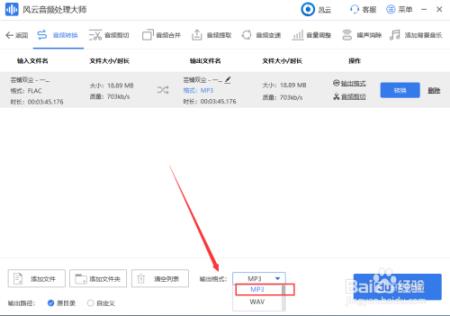
设置输出路径,然后点击”开始转换“稍等几秒钟即可完成转换。

转换完成后点击“打开”,将转换完成的音频打开。

可以用电脑音频格式转换器
第一步,添加需要转换的音频,可以批量添加

第二步,将格式转换为MP3,或者是其他格式,根据自己的需要

第三步,可以修改音频的质量
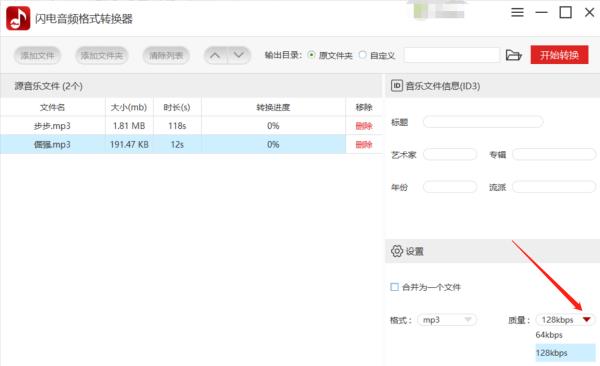
第四步,如果是音频需要合并,可以点击合并
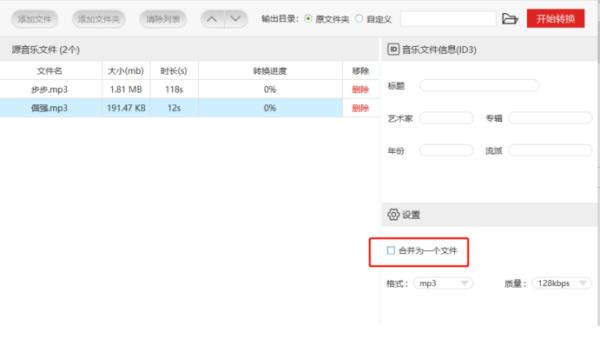
第五步,自定义文件的输出位置,默认按原位置输出

第六步,最后点击开始转换格式
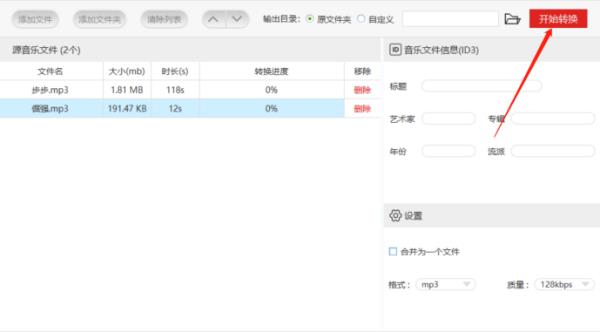
如何将FLAC格式转为MP3格式
FLAC是一种无损压缩格式,也就是说音频以FLAC编码压缩后不会丢失任何信息,并且将FLAC文件还原后与压缩前的文件内容相同。由于FLAC的无损压缩性质导致它所占储存空间也很大,特别对于喜欢听音乐的爱好者来说,手机上会有很多FLAC格式音乐,相对应就比较占手机内存。这个时候就很麻烦,如果把歌删了会很心疼,如果不删歌太多手机内存又不够,真的很无奈,这个时候要是能把FLAC格式转换为MP3格式保存就好了。

迅捷视频转换器http://www.xunjieshipin.com/download-converter
FLAC转MP3
那么如何将FLAC格式转为MP3格式?我们可以利用音频转换器把FLAC格式转换为MP3格式。接下来小编为大家介绍一款好用音频转换器,迅捷视频转换器支持音频格式转换、视频格式转换、手机设备格式转换、分割视频、合并视频以及制作GIF等多个功能。迅捷视频转换器包含许多常用的音频格式基本可以满足我们对音频格式转换的要求,关键它的操作方法比较简单,容易上手。
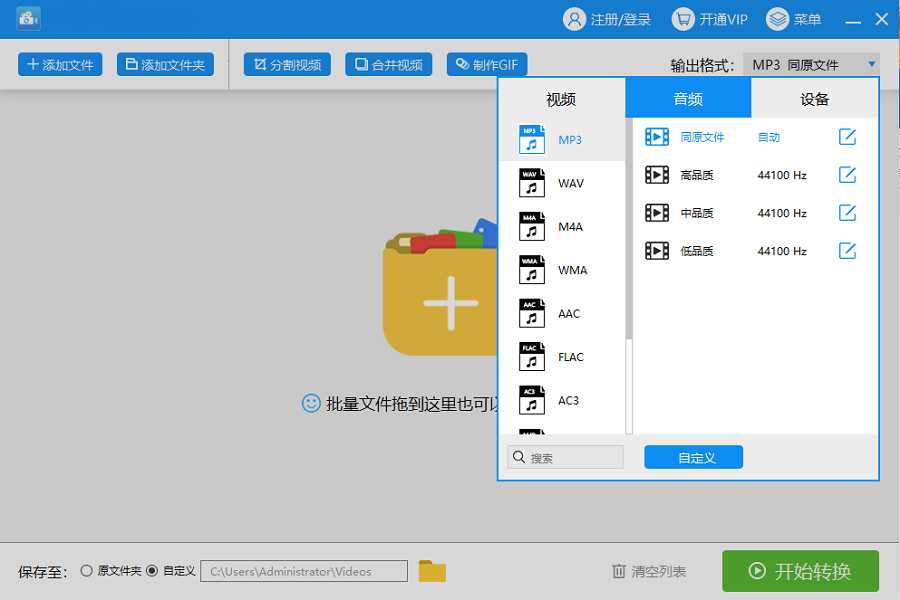
打开软件
想要转换音频格式首先需要在电脑上安装一个音频转换器,然后点击电脑上安装的迅捷视频转换器,软件打开之后点击“注册/登录”用手机号注册登录或者用微信、QQ授权软件快捷登录。
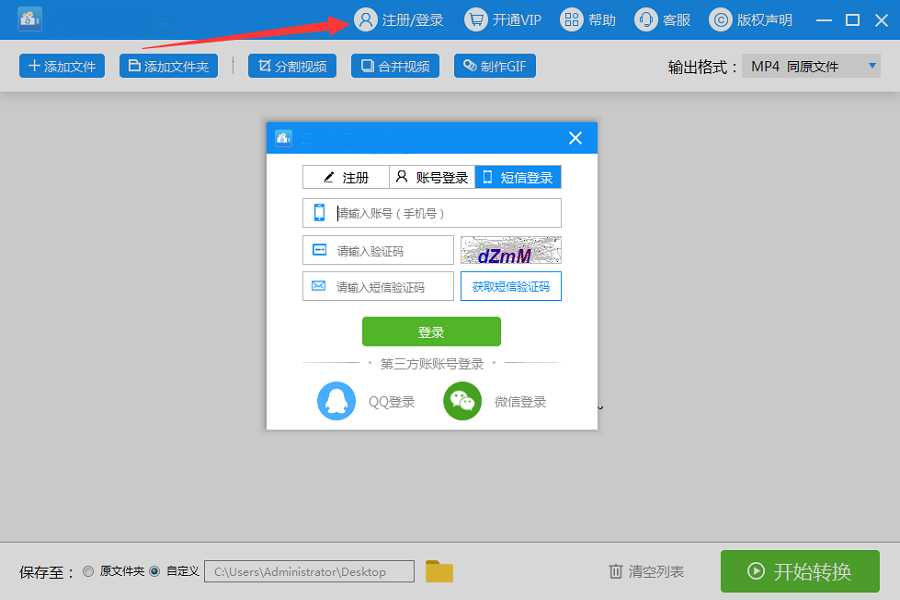
添加音频文件
软件登录购买成功之后,我们就可以添加音频文件进行转换了,点击“添加文件”找到下载到电脑上的FLAC格式音乐选中然后点击“打开”添加上或者直接打开放FLAC格式音乐的文件夹把音乐拖拽到软件中间也可以。音频文件添加上之后我们需要设置输出格式,因为是FLAC转MP3,所以我们找到“输出格式”在音频中选择MP3输出格式双击音质,大家就会发现输出的文件格式变成“MP3”了。注:音频转换可以直接随意添加转换,没有局限性的,方法步骤基本上都是一样的。
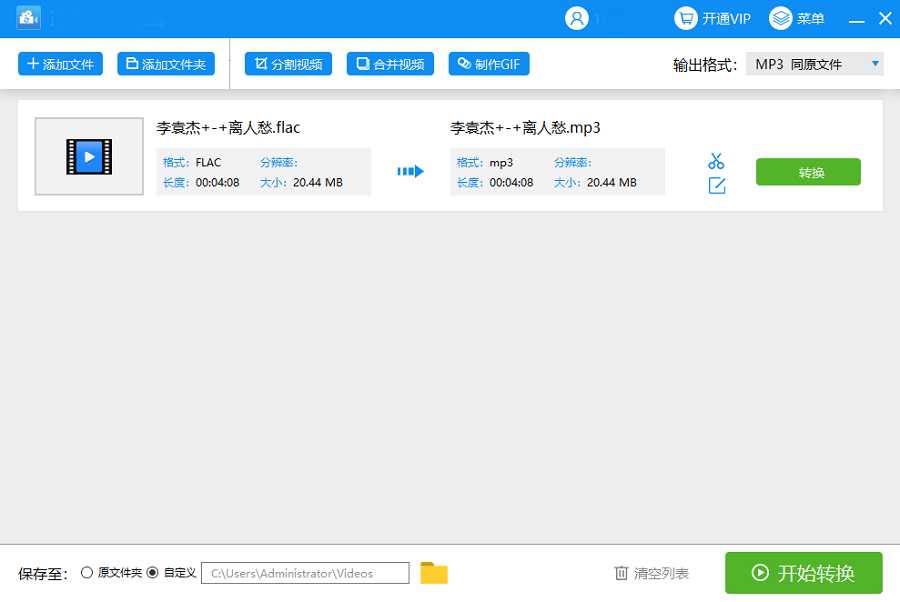
设置保存地点
输出格式选择好后,我们可以设置FLAC格式音乐转换成功之后音频文件的保存地点。找到软件下方的保存至先点击“自定义”再点击黄色文件夹按钮就可以自定义音频文件转换成功之后的保存地点,保存地点选择好后点击“选择文件夹”就可以。注:自定义保存地点可以根据自己的习惯来设置,想要保存到哪里就设置哪里。
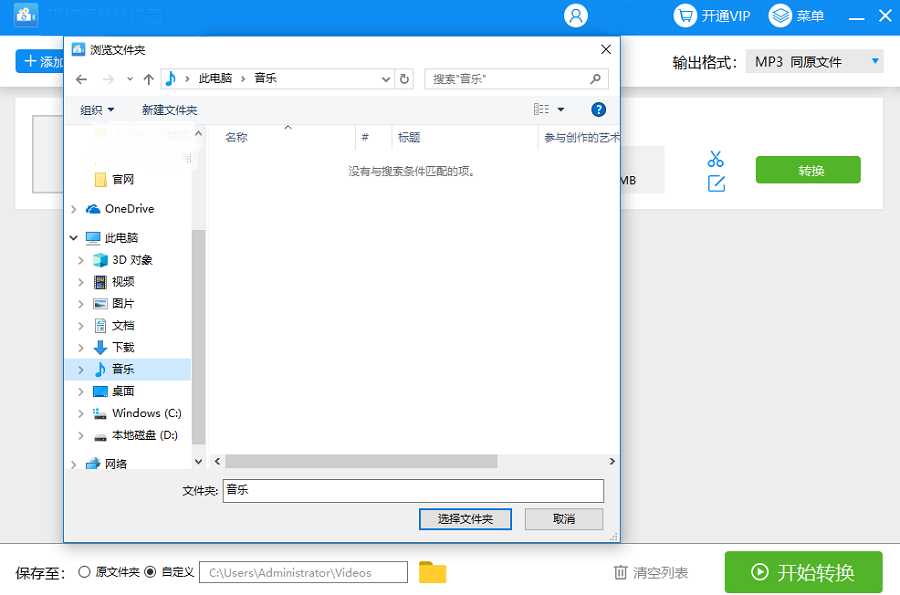
转换音频
音频文件的保存地点设置好后,我们就可以开始转换音频了,点击“转换”等待软件对音频进行转换处理,当进度条显示100%就代表音频转换成功,并且软件会显示“打开”。我们可以点击“打开”就可以在选择的保存地点看到成功转换为MP3格式的音频文件,双击转换好的音频文件可以试听转换效果。
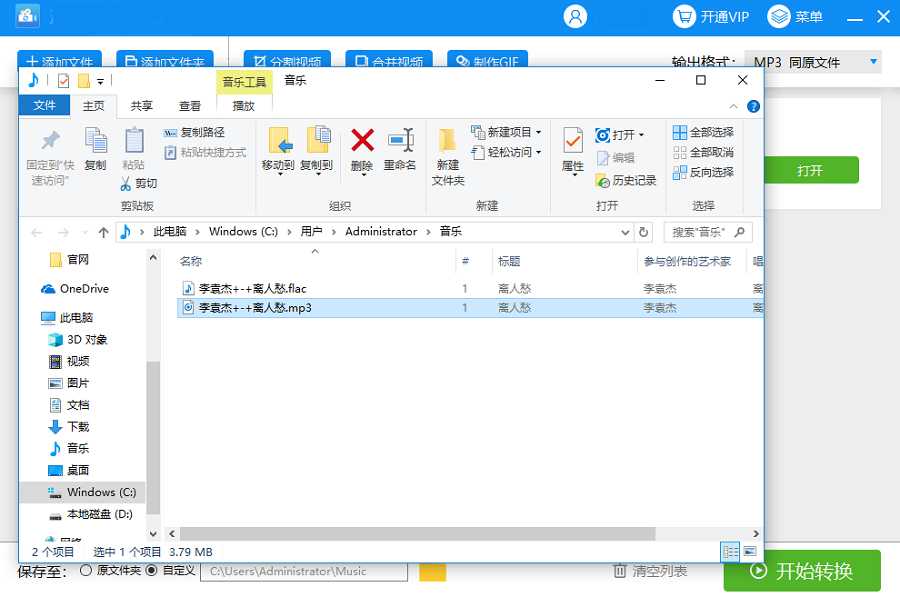
视频格式转换器http://www.greenxf.com/soft/191759.html
大家看完上面的方法步骤,差不多知道用音频转换器将FLAC格式转换为MP3格式的方法了吧!假如还是不知道,大家可以按照上面的步骤一步一步来操作,操作完成后大家就会发现其实真的很容易。
以上是关于如何将flac格式的音频文件转换为MP3格式?的主要内容,如果未能解决你的问题,请参考以下文章